利用JProcessBar类可以实现一个进度条,它本身不过是一个矩形控件,通过填充它的部分或全部来指示一个任务的执行情况,可以放置到一个新的线程中运行。
示例如下:
import java.awt.Color;
import java.awt.FlowLayout;
import javax.swing.JFrame;
import javax.swing.JPanel;
import javax.swing.JProgressBar;
import javax.swing.border.EmptyBorder;
public class JProcessBarDemo extends JFrame{
private static final long serialVersionUID = 1L;
private JProgressBar processBar;
public JProcessBarDemo(){
setTitle("进度条使用"); //设置窗体标题
setDefaultCloseOperation(JFrame.EXIT_ON_CLOSE); // 设置窗体退出的操作
setBounds(100, 100, 250, 100);// 设置窗体的位置和大小
JPanel contentPane = new JPanel(); // 创建内容面板
contentPane.setBorder(new EmptyBorder(5, 5, 5, 5));// 设置内容面板边框
setContentPane(contentPane);// 应用(使用)内容面板
contentPane.setLayout(new FlowLayout(FlowLayout.CENTER,5,5));// 设置为流式布局
processBar = new JProgressBar();// 创建进度条
processBar.setStringPainted(true);// 设置进度条上的字符串显示,false则不能显示
processBar.setBackground(Color.GREEN);
// 创建线程显示进度
new Thread(){
public void run(){
for (int i = 0; i < 101; i++) {
try {
Thread.sleep(100); // 让当前线程休眠0.1ms
} catch (InterruptedException e) {
// TODO: handle exception
e.printStackTrace();
}
processBar.setValue(i); // 设置进度条数值
}
processBar.setString("升级完成");// 设置提示信息
}
}.start(); // 启动进度条线程
contentPane.add(processBar);// 向面板添加进度控件
}
public static void main(String[] args){
JProcessBarDemo JPBD = new JProcessBarDemo();
JPBD.setVisible(true);
}
}
运行结果如下:
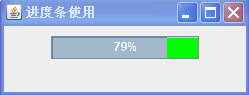
今天的文章Java 进度条控件的使用分享到此就结束了,感谢您的阅读,如果确实帮到您,您可以动动手指转发给其他人。
版权声明:本文内容由互联网用户自发贡献,该文观点仅代表作者本人。本站仅提供信息存储空间服务,不拥有所有权,不承担相关法律责任。如发现本站有涉嫌侵权/违法违规的内容, 请发送邮件至 举报,一经查实,本站将立刻删除。
如需转载请保留出处:https://bianchenghao.cn/27599.html
